ホームページ >ソフトウェアチュートリアル >コンピューターソフトウェア >Edius の結婚式ビデオをカラー化するためのグラフィックとテキストの方法
Edius の結婚式ビデオをカラー化するためのグラフィックとテキストの方法
- WBOYWBOYWBOYWBOYWBOYWBOYWBOYWBOYWBOYWBOYWBOYWBOYWB転載
- 2024-04-17 12:22:011165ブラウズ
まず、キャプチャした結婚式のビデオをマテリアル ライブラリにインポートし、図に示すようにビデオとオーディオ トラックにドラッグします。
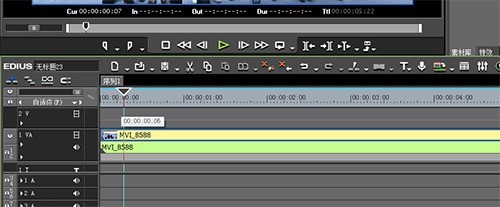
特殊効果パネルを開いて、ビデオ フィルター [色補正] の下で、多くの特殊効果が右側のウィンドウに表示されます。YUV カーブを選択し、マテリアル上にドラッグします。
次に、情報ウィンドウで [YUV カーブ] を見つけ、それをダブルクリックして、図に示すようにビデオ レイアウト インターフェイスに入ります。
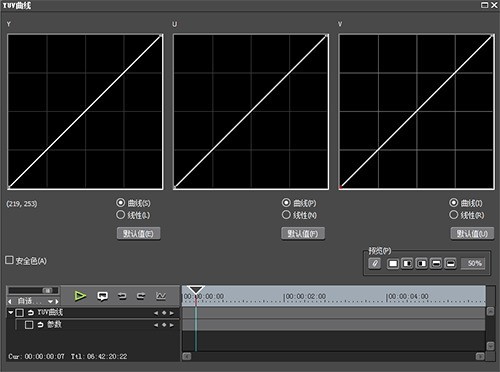
[ Y] カーブを調整し、明るさが増加したら、[OK] をクリックします。操作は図に示すとおりです。
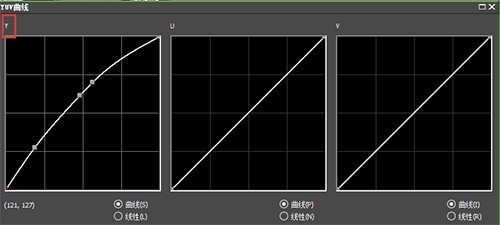
調整後、ビデオ フィルターをクリックし、[フォーカス ソフトニング] を見つけます。エフェクトを選択してビデオにドラッグします。
同様に、情報ウィンドウで設定ダイアログ ボックスを開き、デフォルトの半径を維持し、ぼかしを調整し、モニター ウィンドウのビデオの明瞭さに応じて調整します。ここでは、エディターが値を 33 に調整します。を選択し、明るさが 10 になったらほぼ完了です。詳細については画像を参照してください:

調整後、[OK] をクリックします。
文字を強調するために、色補正で[カラーバランス]フィルターを選択し素材に追加し、コントラストを調整します。操作については画像を参照してください:

以上がEdius の結婚式ビデオをカラー化するためのグラフィックとテキストの方法の詳細内容です。詳細については、PHP 中国語 Web サイトの他の関連記事を参照してください。

